Google nihayet Android için “karanlık mod” özelliğini sunmaya başladı. Gerek kullanıcı arayüzü gerekse uygulamalar olsun, artık firmadan daha çok koyu tasarımlı öğeler görüyoruz. Bu yazımızda Android üzerinde karanlık modu nasıl aktifleştirebileceğinizi ele alacağız.
Android üzerinde koyu cihaz teması kullanımı:
Android Pie üzerinde karanlık modu etkinleştirmenin iki yolu bulunuyor.
Öncelikle cihazın “ayarlar” menüsünden “ekran” seçeneğini seçip tıklıyoruz, ardından açılan ekranda (advanced) “ileri düzey” sekmesine giriyoruz. Ekranı aşağı doğru kaydırdığımızda “cihaz teması” seçeneğini bulup giriş yapıyoruz. Buradaki ayarı otomatik’ten – koyu’ya değiştiriyoruz. Bu sayede kullanıcı arayüzünün bazı unsurlarının koyu renkli bir temaya bürüneceğini göreceğiz.
Yalnız Android’in “gece modu” sayesinde yapabileceğiniz daha çok şey var. Peki Android’in gece modunu aktif hale getirdiğinizde bu bahsi geçen koyu tema nereye-nasıl gelecek? Sistem içinde bunun bir ayarı maalesef bulunmuyor.
Gece modu seçildiğinde sadece Google’ın kendi uygulamaları olan Messages, Google Phone ve Google Contacts koyu tema özelliğine kavuşacak.
Güncellenen uygulamalar arttıkça ve ayarlardan “her zaman açık” seçeneği seçili olduğunda, değişiklikleri her zaman görüyor olacaksınız. Bu ayarın Android Pie ile çalışan her cihaz üzerinde geçerli olduğunu da belirtelim. “Cihaz teması” ise yalnızca Pixel, Essential, One Plus vb. cihazlarda görünür bir durumda.
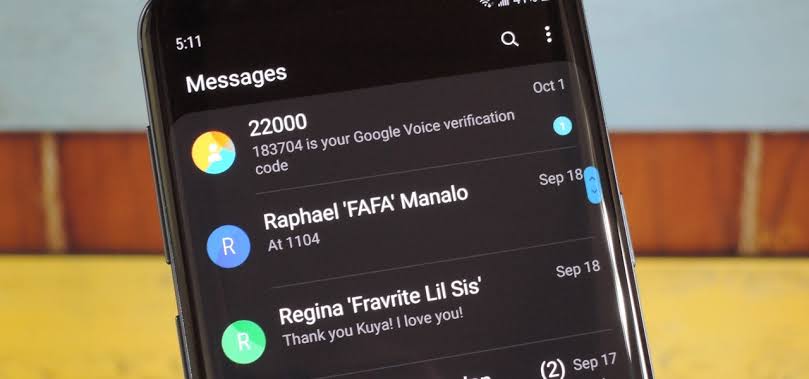
Android gece modu nasıl etkinleştirilir?
1. Geliştirici seçenekleri’nin kilidini açın
2. (Night mode) “Gece modu” seçeneğini bulun
3. “Her zaman açık” seçeneğini seçin
1. Geliştirici seçeneklerinin kilidini açmak
Android’in gece modunu etkinleştirmek için yapmanız gereken ilk şey geliştirici ayarlarının (developer settings) kilidini açmak. Eğer bunu daha önceden yapmadıysanız, basit bir işlem olduğunu belirtelim.
Geliştirici ayarlarını açtıktan sonra “ayarlar” bölümünü seçip ekranın en aşağısına inelim. İlk olarak orada bulunan “sistem” sekmesini açıp, ardından da “telefon hakkında” sekmesini açalım. Yine sayfanın aşağısına indiğimizde karşımıza çıkacak olan (build number) “numara oluştur” sekmesine hızlı bir şekilde tıklayalım. Bu tıklama sonucunda artık bir geliştirici olduğumuza dair bir mesaj almamız gerekiyor.
2. Gece modunu seçin
Android’in karanlık modunu kullanmak için yapmanız gereken ikinci şey ise geliştirici seçeneklerini aktif hale getirdikten sonra (night mode) “gece modu” seçeneğini seçmek. Dilerseniz arama bölümüne direkt “gece modu” yazarakta bu ayara erişim sağlayabilirsiniz.
3. Gece modunu “her zaman açık” konumuna getirin
Gece modu sekmesine girdikten sonra “her zaman açık” (always on) seçeneğini seçmeniz gerekiyor. Bu sayede Android, koyu tema özelliğini uygulayabildiği her yerde uygulamaya başlayacak.
Alternatif olarak beyaz renkli temayı seçmek isterseniz yine “gece modu” sekmesini “her zaman kapalı” konumuna getirmeniz yeterli. Burada bulunan “otomatik” seçeneğini seçtiğiniz taktirde ise cihazınızın temasının günün saatlerine göre otomatik olarak değiştiğini göreceksiniz.










Yorum Yap